ppt如何更换背景模板
2023-12-20 08:31
作者:宇宙超人泡泡
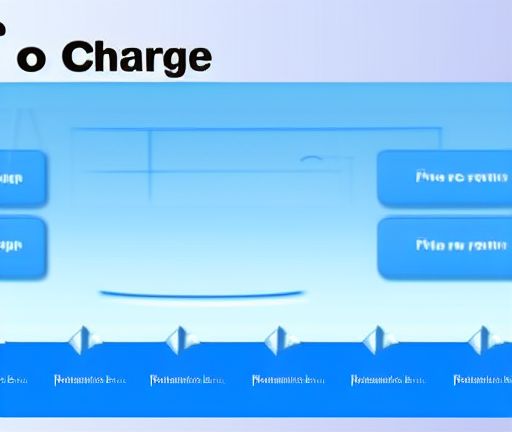
在PPT中更换背景模板是一种简便而有效的方法,可以让演示文稿更具吸引力和专业性。以下是一个简单的步骤指南,告诉你如何更换PPT背景模板。
步骤1:打开PPT并选择背景
在PPT中打开你想要更换背景的文稿。在菜单栏的“设计”选项卡中,你会找到“背景样式”选项。点击它会弹出一个背景样式菜单。
步骤2:选择背景模板
在背景样式菜单中,你可以看到一系列的背景模板可供选择。这些模板可以是预设的、自定义的,或者是从在线模板库中下载的。你可以选择任何你喜欢的背景模板,然后将其应用到整个演示文稿或单个幻灯片。
步骤3:预览背景模板
在选择了一个背景模板后,你可以点击预览按钮来查看它在当前幻灯片上的效果。这样你就可以更好地判断是否适用于你的演示文稿。如果你不满意,可以再次浏览其他背景模板,直到找到最喜欢的。
步骤4:应用背景模板
一旦你选择了一个背景模板,你可以点击应用按钮来将其应用到整个演示文稿或单个幻灯片。如果你只想在某几个幻灯片上应用特定的背景模板,可以选择这些幻灯片后再点击应用按钮。
步骤5:自定义背景模板
如果你对预设的背景模板不满意,你可以选择自定义你的背景模板。在背景样式菜单中,点击“背景格式设置”按钮。这将打开“格式背景”对话框,在这里你可以进行更深入的自定义。
在“格式背景”对话框中,你可以选择填充颜色、渐变、纹理或图片作为背景。你可以选择不同的颜色、渐变、纹理效果,并使用“选择图片”选项从你的电脑上选择一张自定义的图片。
步骤6:保存更改
当你对背景模板进行了修改或更换后,别忘了保存你的工作。你可以点击“文件”菜单,然后选择“保存”或“另存为”选项来保存当前的演示文稿。
总结:
这就是更换PPT背景模板的简单步骤。通过选择适合你演示主题和目标受众的背景模板,你可以增加你的演示文稿的吸引力和专业性。在选择背景模板时,记得根据实际需要进行个性化定制,以获得最好的效果。最后,不要忘记保存你的工作,以确保你对PPT背景模板更换的更改得以永久保存。






